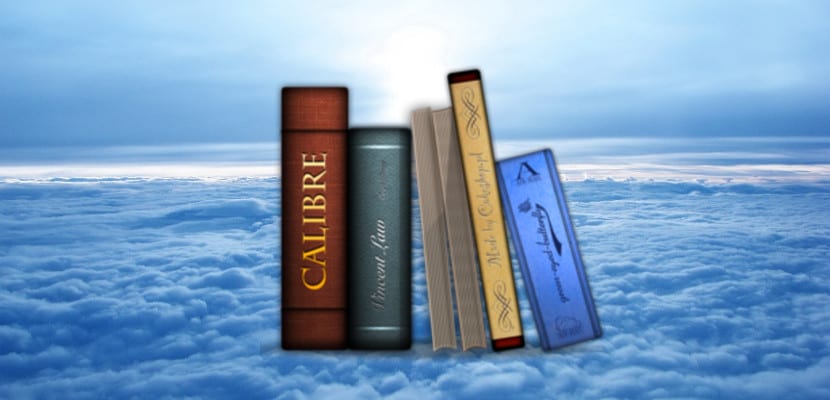
Cada vez son más los usuarios que pasan de Windows a Ubuntu y ello no significa que pierdan los programas que existen para Windows. Al contrario. Uno de los programas que muchos lectores usarán o podrán usar en Ubuntu es Calibre, el popular gestor de ebooks que tan buenos momentos está dando a muchos usuarios.
Tal es su éxito que Calibre se encuentra en los repositorios oficiales de Ubuntu, por lo que cualquiera puede instalar Calibre en Ubuntu, pero ¿ traerá todo lo que queremos? Lo cierto es que durante los últimos meses el equipo de Calibre ha «espabilado» mucho y durante los últimos meses han sacado hasta tres o cuatro versiones nuevas de Calibre.
Instalación de Calibre 2.57 en Ubuntu 16.04
Esto es un problema para muchos usuarios porque cada versión nueva incluye corrección de bugs y soporte a nuevos eReaders. En Ubuntu 16.04 se encuentra la versión 2.55 de Calibre, una versión bastante actualizada pero no es la última. Actualmente la última versión es la 2.57, una versión interesante pues soporta el último eReader de la marca española BQ. La instalación de esta última versión es muy sencilla pues sólo tenemos que abrir la terminal y escribir las siguientes lineas de código:
sudo -v && wget -nv -O- https://raw.githubusercontent.com/kovidgoyal/calibre/master/setup/linux-installer.py | sudo python -c "import sys; main=lambda:sys.stderr.write('Download failed\n'); exec(sys.stdin.read()); main()"
Una vez que pulsamos enter, el proceso de instalación comenzará y a su finalización tendremos la nueva versión de Calibre, Calibre 2.57. Existe otro proceso sencillo pero menos oficial que pasa por instalar un repositorio auxiliar que contiene la última versión de Calibre pero no siempre se actualizará como en el método anterior ya que es el método que propone el creador. La instalación a través de un repositorio auxiliar se realiza abriendo una terminal y escribiendo lo siguiente:
sudo add-apt-repository ppa:n-muench/programs-ppa sudo apt-get update sudo apt-get install calibre
Pero como hemos dicho, este método no es oficial y no siempre asegura la última versión de Calibre, algo que ocurre con bastante frecuencia.
Grandísimo programa sí señor
También puedes ejecutar éste script que sí te da la última versión, Calibre se actualiza muchísimo!!
https://github.com/nanopc/calibre-update
gracias por el enlace y por tut trabajo desinteresado, es muy útil.
Uso Mint Serena y soy novato en linux; os cuento: Tuve que desinstalar varias aplicaciones y por lo visto, con alguna de ellas se fue Calibre (que para mi es el mejor y único).
Me fui a mi Gestor de Software y no aparece Calibre ¡¡¿??!! pero gracias a esta estupenda página (que me ha sacado ya de más de diez apuros, es lo que tiene ser novato, que siempre se está metiendo la pata) lo he recuperado y más bonito de apariencia que el que tenía, aún no lo he probado a fondo… Cosa curiosa, los ajustes que tenía en el desaparecido, se mantienen (color de fondo y cosas así).
Muchas gracias de nuevo por este magnífico trabajo que hacéis sin el cual muchos habríamos vuelto a las «garras» de Windows. Por cierto que cada día estoy más contento con Mint.